Ubuntu是一款流行的开源操作系统,具有稳定性、安全性和用户友好性。通过本教程,你将学会如何使用U盘来安装Ubuntu系统,以便在自己的计算机上体验这款强大的操作系统。
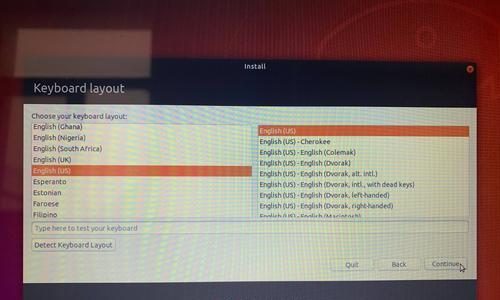
1.获得所需材料

在开始之前,你需要准备一台可用的计算机、一个空的U盘(容量至少为8GB)以及一个可用的网络连接。
2.下载Ubuntu系统镜像
在官方网站上下载最新的Ubuntu系统镜像文件,并确保选择与你计算机架构相匹配的版本(32位或64位)。

3.创建Ubuntu安装U盘
使用专业的U盘制作工具(如Rufus或UNetbootin),将Ubuntu系统镜像写入U盘中,并设置U盘为启动设备。
4.启动计算机并进入BIOS设置
重新启动你的计算机,并在启动时按下指定键(通常是F2或Delete键)进入BIOS设置。在设置中将U盘设置为首选启动设备。
5.进入Ubuntu安装界面
重新启动计算机后,系统将从U盘启动,并进入Ubuntu安装界面。在这里,你可以选择安装Ubuntu系统或进行试用。
6.分区和磁盘选择
在安装过程中,你需要选择磁盘分区和磁盘安装选项。你可以选择完全清除磁盘并安装Ubuntu,或者选择手动分区以保留其他操作系统。
7.设置系统语言和时区
在安装过程中,你需要设置系统语言和时区,以便系统能正确地显示和管理时间信息。
8.创建用户账户
为了保护你的数据和系统安全,你需要创建一个用户账户,并设置登录密码。
9.安装过程
安装过程可能需要一些时间,具体取决于你的计算机性能和选定的安装选项。在此过程中,系统将自动完成文件的复制和配置。
10.安装完成及重启
安装完成后,系统将提示你重新启动计算机。在重新启动后,你将进入全新安装的Ubuntu系统。
11.初始设置
第一次进入Ubuntu系统后,你需要进行一些初始设置,如更新软件、设置网络连接和个性化桌面环境。
12.安装必备软件
根据自己的需求,你可以根据个人喜好安装必备软件,如浏览器、办公套件、媒体播放器等。
13.了解系统更新和维护
为了保持系统的安全和稳定,你需要定期进行系统更新和维护。Ubuntu系统提供了方便的更新管理工具,以确保你始终使用最新的软件版本。
14.探索更多功能和应用
Ubuntu系统提供了丰富的功能和应用程序,如软件中心、终端、文件管理器等。你可以通过探索这些功能来进一步提高系统的使用体验。
15.Ubuntu社区支持与学习资源
作为一个广泛使用的操作系统,Ubuntu拥有活跃的社区支持和丰富的学习资源。你可以通过官方网站、论坛、博客等途径获取帮助和学习资料,以便更好地使用和管理Ubuntu系统。
通过本教程,你已经学会了如何使用U盘来安装Ubuntu系统。希望你可以享受使用这款强大的开源操作系统,并发现其所提供的丰富功能和应用。如有任何问题或困惑,请随时参考官方文档或向Ubuntu社区寻求帮助。祝你在Ubuntu的世界里获得愉快的体验!










